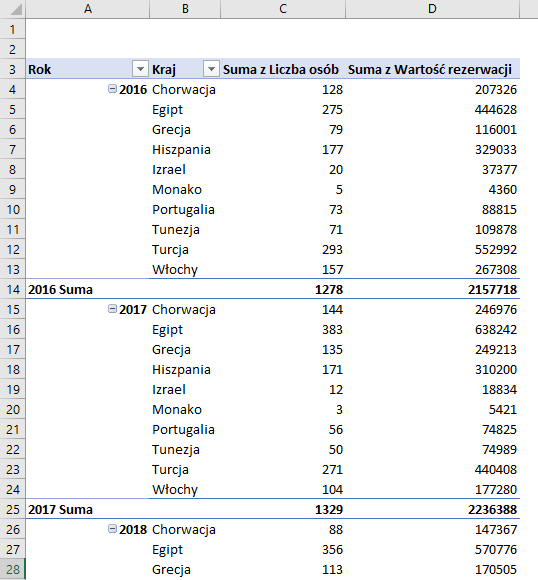Pracuj w pliku Układ raportu.xlsx w tabeli przestawnej z poprzedniego zadania.
Pracuj w pliku Układ raportu.xlsx w tabeli przestawnej z poprzedniego zadania.
Zmień układ tabeli przestawnej z poprzedniego zadania na układ w formie tabelarycznej (tabular form).
Forma tabelaryczna (Tabular form)
- Kliknij dowolną komórkę w zakresie tabeli przestawnej.
- Na wstążce pojawi się nowa grupa narzędzi Narzędzia Tabeli Przestawnej (PivotTable Tools). W ramach tej grupy narzędzi przejdź do karty Projektowanie (Design).
- Odszukaj i rozwiń listę ukrytą pod ikonką Układ raportu (Report layout).
- Z rozwiniętej listy wybierz opcję Pokaż w formie tabelarycznej (Show in Tabular Form).
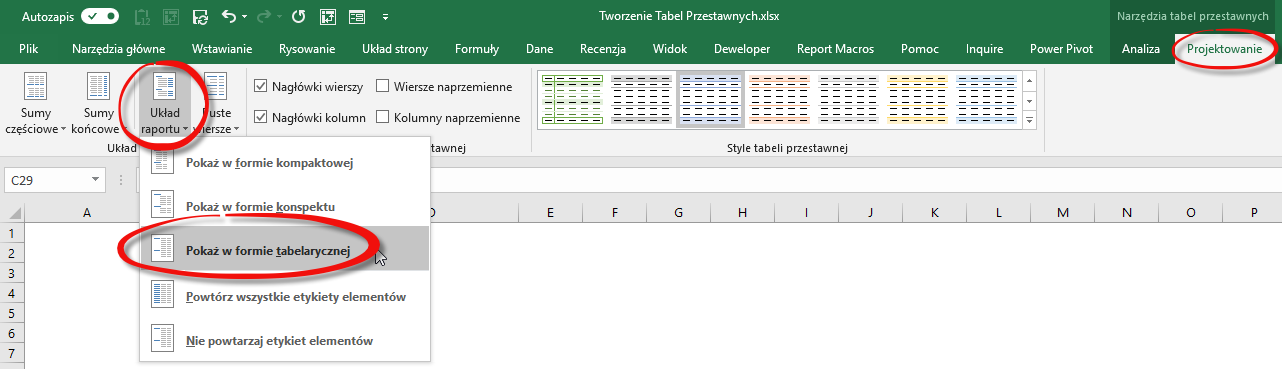
W porównaniu do pozostałych układów tabeli przestawnej w układzie tabelarycznym sumy częściowe znajdują się na dole każdej grupy, a etykiety wierszy znajdują się w osobnych kolumnach.
Na poniższym rysunku została pokazana tabela przestawna w układzie tabelarycznym (tabular form).